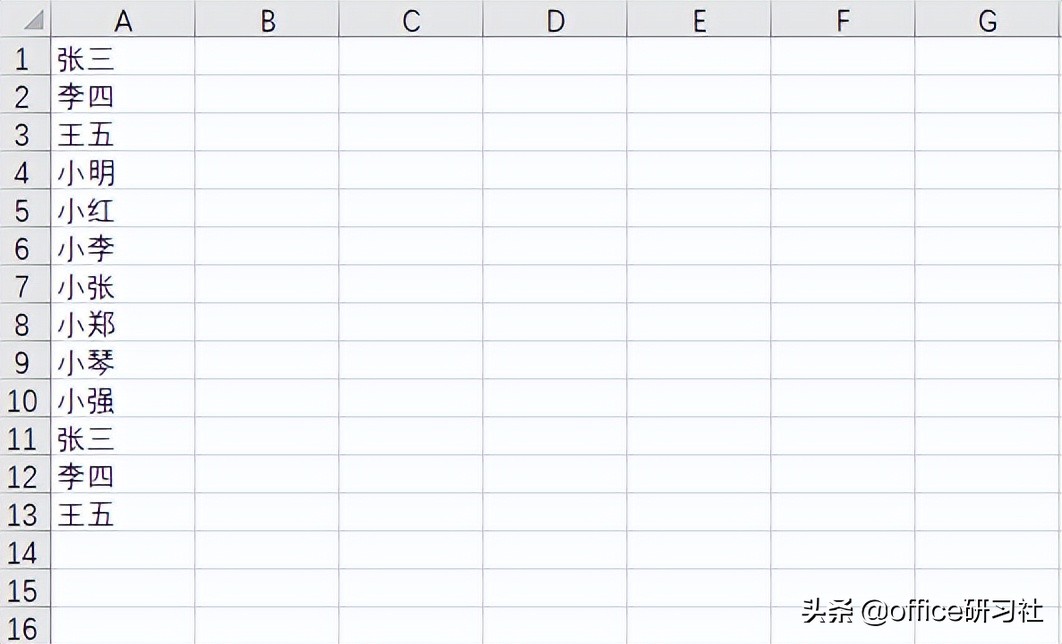老板说公司临时开会,让你60分钟做100个桌签并打印出来,做不完就扣钱,应该怎么办呢?一个个做肯定是来不及的,今天教你一分钟批量制作桌签。
首先需要一个Excel的参赛人员表格:
1、绘制文本框
插入——文本框——绘制文本框——绘制一个矩形,点击文本框边界——设置形状格式——填充(无填充)——线条(无线条),文本选项——布局属性——垂直对齐方式(中部对齐)
2、插入参会人员
邮件——选择收件人——使用现有表格——插入参会人员表格,插入合并域——张三,调整字体——居中——按住Ctrl和Shift在下方复制多一个文本框。
3、旋转字体
点击第一个文本框——格式——旋转——垂直旋转,最后点击邮件——完成并合并——编辑单个文档——确定,只要一分钟搞定!
阅读前请先查看【免责声明】本文内容由互联网用户自发贡献,该文观点仅代表作者本人,本站仅供展示。如发现本站有涉嫌抄袭侵权/违法违规的内容,请发送邮件至 1217266901@qq.com 举报,一经查实,本站将立刻删除。 转载请注明出处:https://www.jingfakeji.com/tech/89100.html